
Macで音が出ない場合のトラブルは、正しい設定をすれば解決します。
今回は、オーディオインターフェースから音が出ない際や、音の再生がおかしい際に確認する方法を説明していきます。
※Mac OS X 10.6以上のバージョン解決法
スポンサーリンク
このページの目次
オーディオインターフェースから音を出す設定
サウンド
左上のアップルボタンから
↓
システム環境設定
↓
サウンドをクリック

↓
すると、下記Windowに切り替わります。
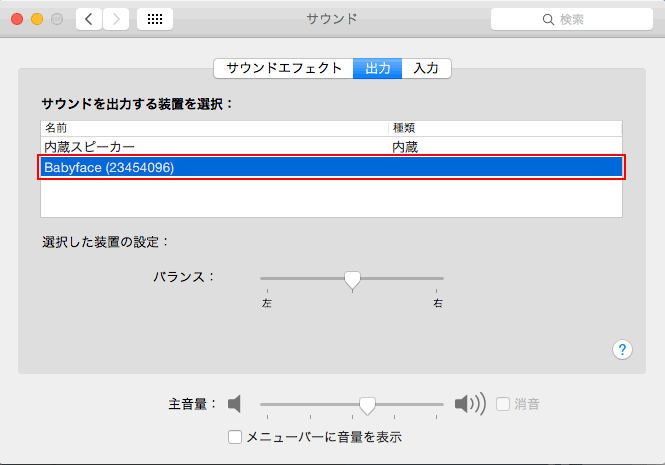
上記の『 サウンドエフェクト、出力、入力 』の3つの中から出力を選び、
サウンドを入力する装置を選択 で、「お持ちのオーディオインターフェース」を選びます。
※教室のMacでは、RMEのbabyfaceを使用しているので、それを選んでいます。
※内蔵スピーカーにしていると、MacBookPro本体から音が鳴ります。
こうすることで、オーディオインターフェース(I/F)から音が出るようになります。
音が左か右に偏っている
音が右から、または、左からのみ鳴る状態でしたら、バランスの部分が中央になっていない可能性があります。
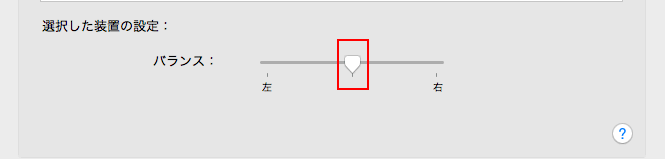
その際は上記画面のように、中央になるように設定します。
音が中央から(モノラル)しか鳴らない
音の広がりがない場合は、下記設定が変更されている可能性がありますので、確認しましょう。
まずは、左上のアップルボタンから
↓
システム環境設定
↓
アクセシビリティ
↓
すると下記Windowが出てきます。
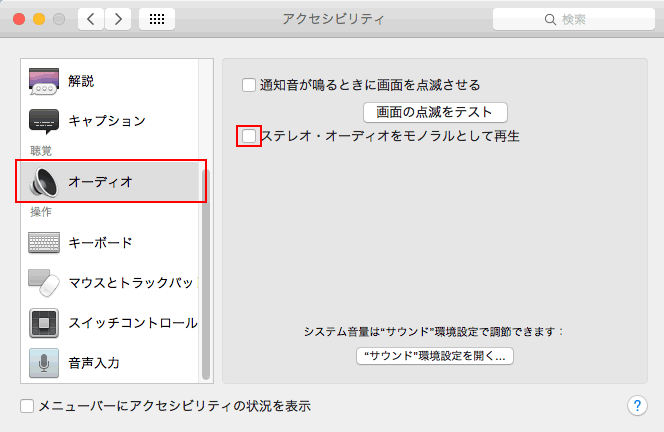
上記オーディオをクリック
↓
「ステレオ・オーディオをモノラルとして再生」に、チェックが入っているとモノラルになります。
チェックを外してください。
シーケンスソフトから音が出ない際
Cubaseのデバイス設定
詳しくはこちらに記載しておりますのでご確認ください
ProTools プレイバックエンジン設定
ProTools 音を出す設定(オーディオインターフェース)
Garageband オーディオ/MIDI設定
まとめ. 音が出ない際は、設定が正しくないので確認しよう
MacOSで音が出ない際の確認方法を説明しましたが、一つづつ見ていけば必ず音は出ますので、焦らずおこなってくださいね。